మీరు మీ ఆపరేటింగ్ సిస్టమ్ని Windows 11కి అప్గ్రేడ్ చేసిన తర్వాత మీ Tozo T6 పని చేయడంలో సమస్య ఉందా? క్రింద మీరు Windows 11 హెడ్ఫోన్ బగ్లు మరియు ధ్వని పని చేయని సమస్యను ఎలా పరిష్కరించాలో నేర్చుకుంటారు.

Tozo T6 ధ్వని లేకుండా ఎలా పరిష్కరించాలి?
- ధ్వని సమస్య
- విండోస్ 11
పరిష్కరించండి 1. మీ Tozo T6 పని చేస్తుందని నిర్ధారించుకోండి
మొదటి విషయం ఏమిటంటే, మీ హెడ్ఫోన్ బాగా ఛార్జ్ చేయబడిందని మరియు బాగా పని చేస్తుందని నిర్ధారించుకోవడం. ఇది పని చేస్తుందో లేదో తనిఖీ చేయడానికి మీరు మీ ఇయర్బడ్లను మీ ఫోన్తో జత చేయవచ్చు.
పరిష్కరించండి 2. ఇతర పరికరాలను ఆఫ్ చేయండి
మీ PC ఇతర పరికరాలకు కనెక్ట్ అయి ఉండవచ్చు మరియు దీని వలన మీ Tozo T6 పని చేయకపోవచ్చు. కాబట్టి మీరు జోక్యాలను నివారించడానికి ఇతర బ్లూటూత్ పరికరాలను డిస్కనెక్ట్ చేయవచ్చు.
పరిష్కరించండి 3. Windows 11ని నవీకరించండి
Windows 11లో Tozo T6 పని చేయకపోవడం చాలా సాధారణ సమస్య, మరియు ఇది కొత్త వెర్షన్లో పరిష్కరించబడి ఉండవచ్చు.
Windows నవీకరణలను అమలు చేయడానికి ప్రయత్నించండి మరియు మీ Tozo T6 మళ్లీ పని చేస్తుందో లేదో తనిఖీ చేయండి.
పరిష్కరించండి 4. హెడ్ఫోన్ను మళ్లీ జోడించండి
మీ Tozo T6 కనెక్ట్ చేయబడి ఉండి, శబ్దం లేకపోయినా, మీరు మీ పరికరాన్ని తీసివేసి, దాన్ని మళ్లీ జోడించాలి, ఇది తాత్కాలిక గ్లిచ్ను తోసిపుచ్చడానికి సులభమైన ట్రబుల్షూటింగ్ దశ.
1) మీ కీబోర్డ్లో, నొక్కండి విండోస్ + ఆర్ రన్ బాక్స్ని పిలవడానికి కీ.
2) టైప్ చేయండి ms-settings:connecteddevices , ఆపై నొక్కండి నమోదు చేయండి .
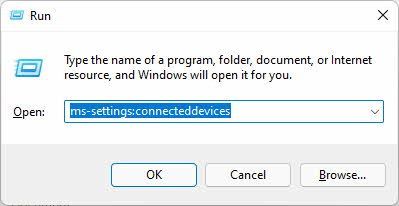
3) సమస్యను పరీక్షించడానికి మీ Tozo T6ని తీసివేసి, మళ్లీ జోడించండి.
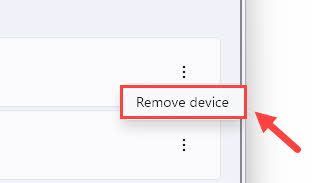
మీ Tozo T6 ఇప్పటికీ ధ్వనిని కలిగి ఉండకపోతే, మీరు దిగువ తదుపరి పరిష్కారాన్ని ప్రయత్నించవచ్చు.
పరిష్కరించండి 5. ఆడియో డ్రైవర్లను నవీకరించండి
Tozo T6 వంటి నిర్దిష్ట బ్లూటూత్ ఇయర్బడ్లతో మీ PC పని చేయడంలో విఫలమైతే, మీరు మీ PCతో మీ హెడ్ఫోన్ పని చేస్తుందని నిర్ధారించుకోవడానికి అవసరమైన ఆన్బోర్డ్ సౌండ్ కార్డ్ డ్రైవర్లు మరియు బ్లూటూత్ డ్రైవర్లను అప్డేట్ చేయడానికి ప్రయత్నించవచ్చు.
ఆడియో డ్రైవర్ను అప్డేట్ చేయడానికి మీకు రెండు మార్గాలు ఉన్నాయి:
ఎంపిక 1 – మానవీయంగా – మాన్యువల్ ప్రక్రియకు మీరు తాజా డ్రైవర్ను డౌన్లోడ్ చేయడానికి తయారీదారు వెబ్సైట్ని సందర్శించి, వాటిని మాన్యువల్గా ఇన్స్టాల్ చేయాల్సి ఉంటుంది, ఇది సమయం తీసుకుంటుంది, సాంకేతికంగా మరియు ప్రమాదకరం. మీకు అద్భుతమైన కంప్యూటర్ పరిజ్ఞానం ఉంటే తప్ప మేము దీన్ని సిఫార్సు చేయము.
ఎంపిక 2 – స్వయంచాలకంగా – మరోవైపు, మీ డ్రైవర్ను స్వయంచాలకంగా నవీకరించడం చాలా సులభం. ఇన్స్టాల్ చేసి అమలు చేయండి డ్రైవర్ ఈజీ , మరియు ఇది మీ PCలో కొత్త డ్రైవర్లు అవసరమయ్యే అన్ని పరికరాలను స్వయంచాలకంగా కనుగొంటుంది మరియు మీ కోసం వాటిని ఇన్స్టాల్ చేస్తుంది. దీన్ని ఎలా ఉపయోగించాలో ఇక్కడ ఉంది.
ఒకటి) డౌన్లోడ్ చేయండి మరియు డ్రైవర్ ఈజీని ఇన్స్టాల్ చేయండి.
2) డ్రైవర్ ఈజీని రన్ చేసి, క్లిక్ చేయండి ఇప్పుడు స్కాన్ చేయండి బటన్. డ్రైవర్ ఈజీ మీ కంప్యూటర్ని స్కాన్ చేస్తుంది మరియు ఏదైనా సమస్య ఉన్న డ్రైవర్లను గుర్తిస్తుంది.
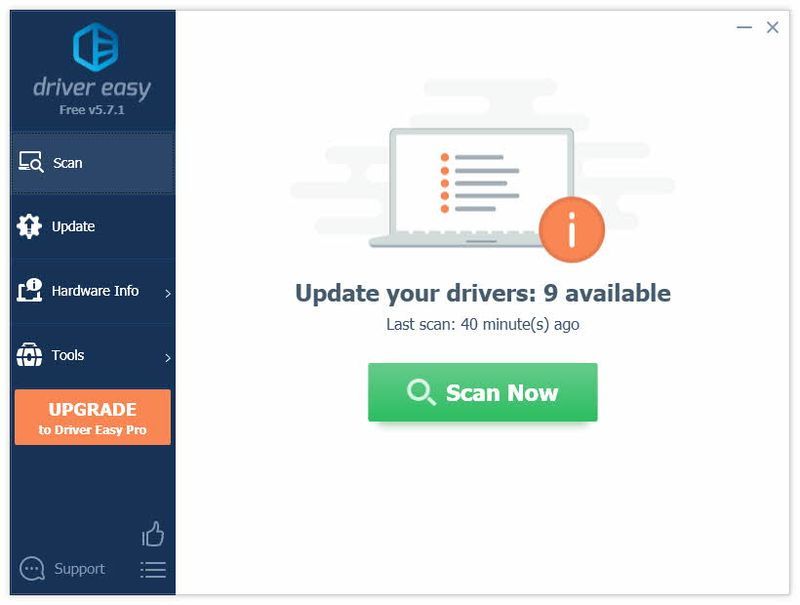
3) క్లిక్ చేయండి నవీకరించు తాజా మరియు సరైన డ్రైవర్ను డౌన్లోడ్ చేయడానికి మీ సౌండ్ పరికరం లేదా మీ సౌండ్ కార్డ్ డ్రైవర్ పక్కన ఉన్న బటన్, ఆపై మీరు దాన్ని మాన్యువల్గా ఇన్స్టాల్ చేయవచ్చు.
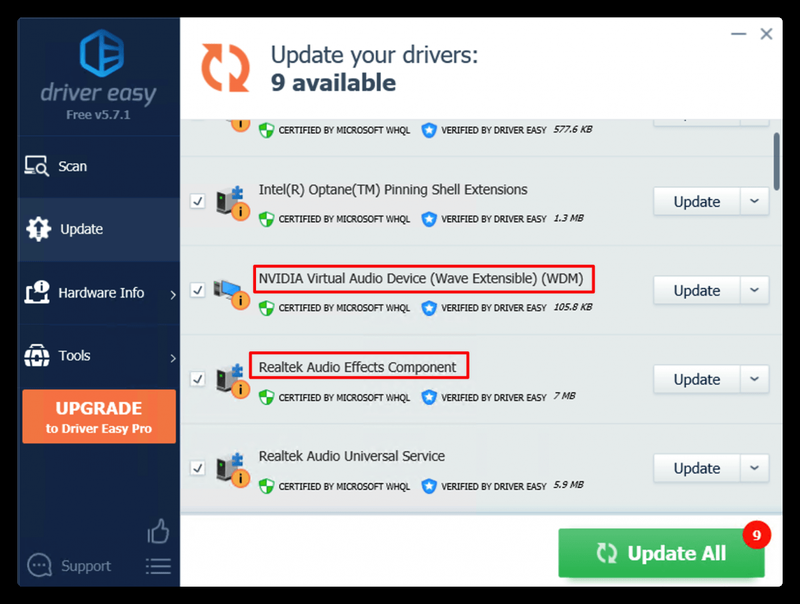
లేదా మీరు కూడా క్లిక్ చేయవచ్చు అన్నీ నవీకరించండి మీ కంప్యూటర్లో పాత లేదా తప్పిపోయిన అన్ని డ్రైవర్లను స్వయంచాలకంగా నవీకరించడానికి దిగువ కుడివైపు బటన్. (దీనికి ఇది అవసరం ప్రో వెర్షన్ — మీకు పూర్తి సాంకేతిక మద్దతు మరియు 30-రోజుల మనీ-బ్యాక్ గ్యారెంటీ ఉంటుంది.)
4) మీ కంప్యూటర్ అమలులోకి రావడానికి దాన్ని పునఃప్రారంభించండి.
డ్రైవర్ ఈజీ యొక్క ప్రో వెర్షన్ పూర్తి సాంకేతిక మద్దతుతో వస్తుంది.మీకు సహాయం కావాలంటే, దయచేసి సంప్రదించండి డ్రైవర్ ఈజీ మద్దతు బృందం వద్ద support@drivereasy.com .
పరిష్కరించండి 6. బ్లూటూత్ డ్రైవర్ను మళ్లీ ప్రారంభించండి
చాలా మంది వినియోగదారులు తమ బ్లూటూత్ ఇయర్ఫోన్లు సిస్టమ్ను విండోస్ 11కి అప్గ్రేడ్ చేసినప్పుడు పని చేయడం ఆపివేసినట్లు గుర్తించారు.
1) మీ కీబోర్డ్లో, నొక్కండి విండోస్ + ఆర్ రన్ బాక్స్ తెరవడానికి కీ.
2) టైప్ చేయండి devmgmt.msc మరియు నొక్కండి నమోదు చేయండి .
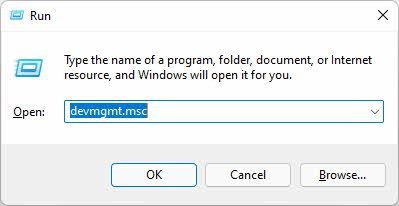
3) పరికర నిర్వాహికిలో ఉన్నప్పుడు, విస్తరించండి బ్లూటూత్ జాబితా.
4) కుడి క్లిక్ చేయండి TOZO-T6 Avrcp రవాణా మరియు టోజో-T6 , ఎంచుకోండి పరికరాన్ని నిలిపివేయండి .
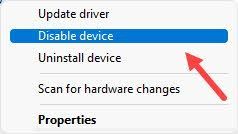
5) బ్లూటూత్ని ఆఫ్ చేసి, మీ ఇయర్బడ్లను రీస్టార్ట్ చేయండి.
6) ఇప్పుడు ఎనేబుల్ చేయండి టోజో-T6 మాత్రమే.
7) మీ ఇయర్బడ్లను కనెక్ట్ చేయండి మరియు ఇప్పుడు ఇయర్బడ్లు పని చేస్తున్నాయని మీరు కనుగొంటారు కానీ ధ్వని నాణ్యత చాలా సంతృప్తికరంగా ఉండకపోవచ్చు.
మీ టోజో T6 చివరకు Windows 11లో పని చేస్తుందా? కాకపోతే, మీరు తదుపరి Windows నవీకరణ కోసం వేచి ఉండవచ్చు లేదా మీరు Windows 10కి తిరిగి రావడానికి ప్రయత్నించవచ్చు.


![[పరిష్కరించబడింది] PCలో రెసిడెంట్ ఈవిల్ విలేజ్ బ్లాక్ స్క్రీన్](https://letmeknow.ch/img/knowledge/89/resident-evil-village-black-screen-pc.png)
![[పరిష్కరించబడింది] ల్యాప్టాప్ GPUని ఉపయోగించడం లేదు - 2022 చిట్కాలు](https://letmeknow.ch/img/knowledge/26/laptop-not-using-gpu-2022-tips.jpg)

![[స్థిరమైనది] Windows 11/10లో నెట్వర్క్ ప్రింటర్ కనిపించడం లేదు](https://letmeknow.ch/img/knowledge-base/99/network-printer-not-showing-up-windows-11-10.jpg)
